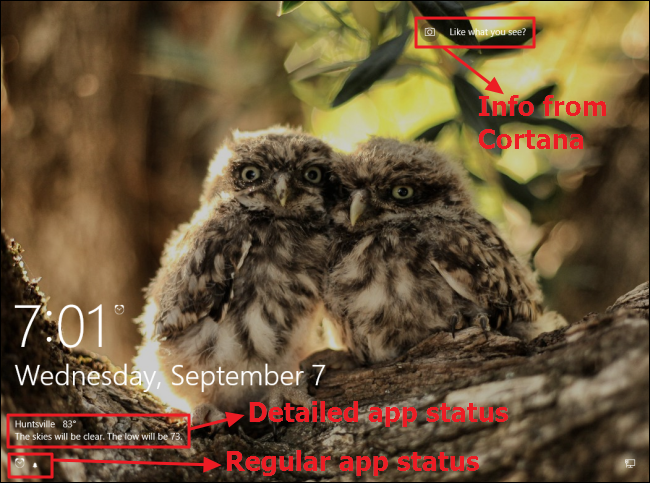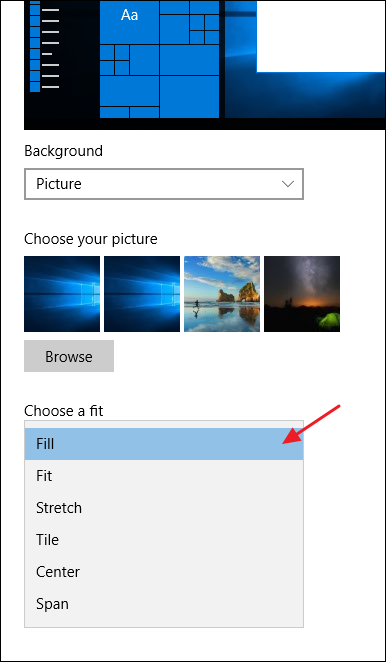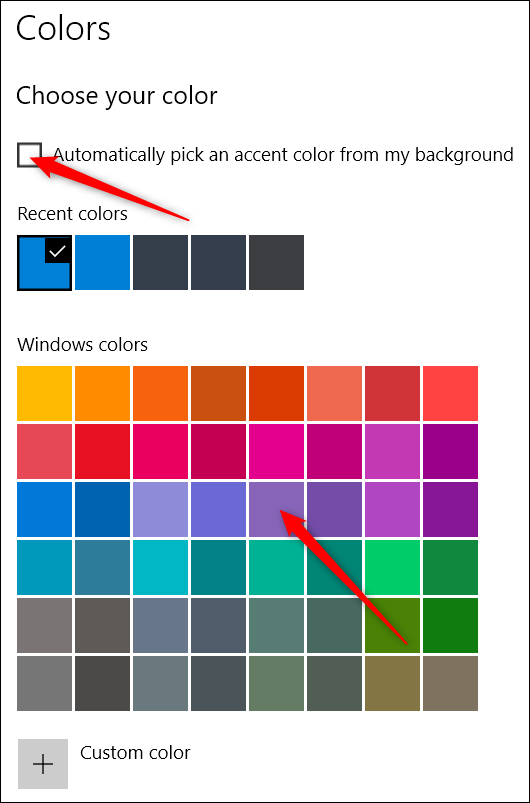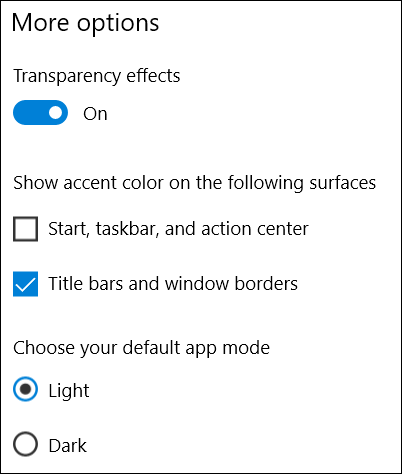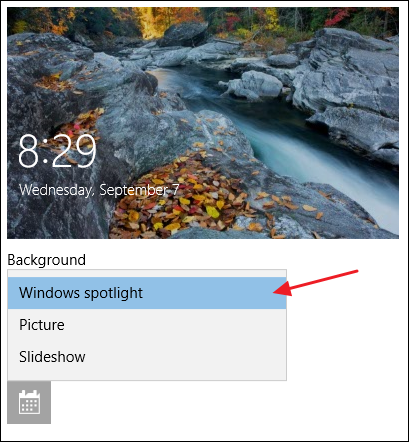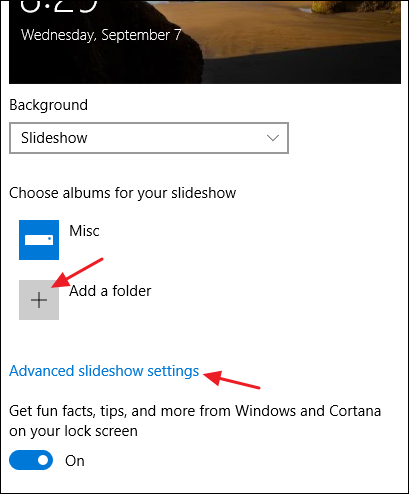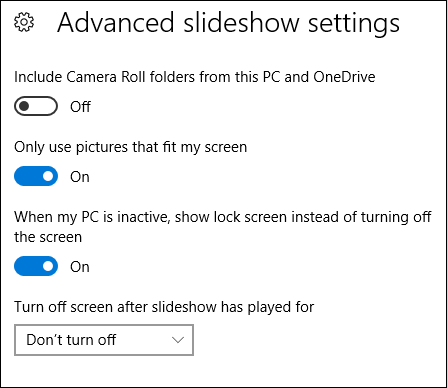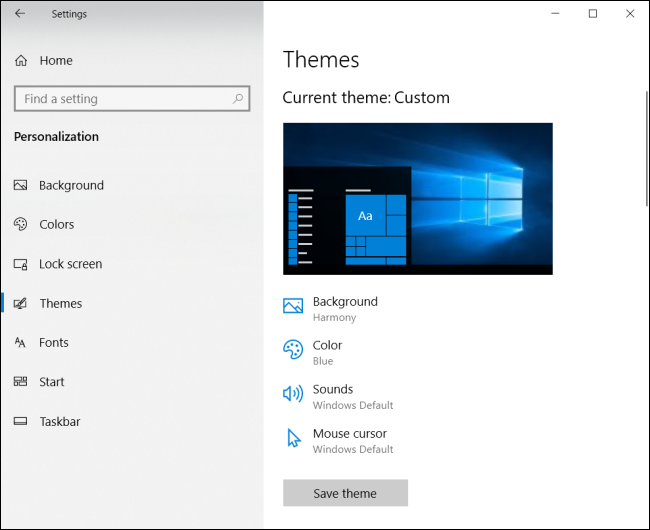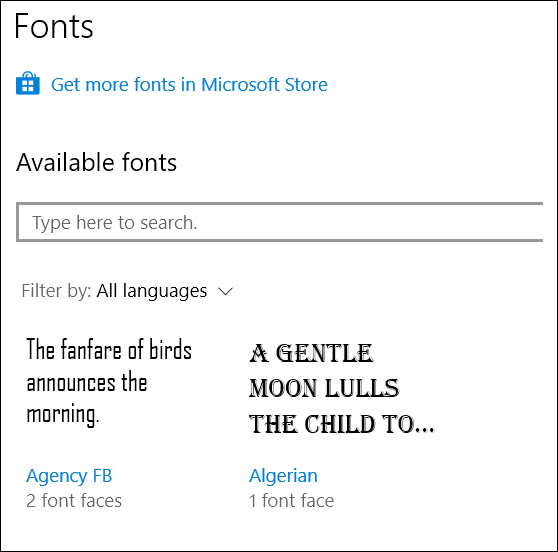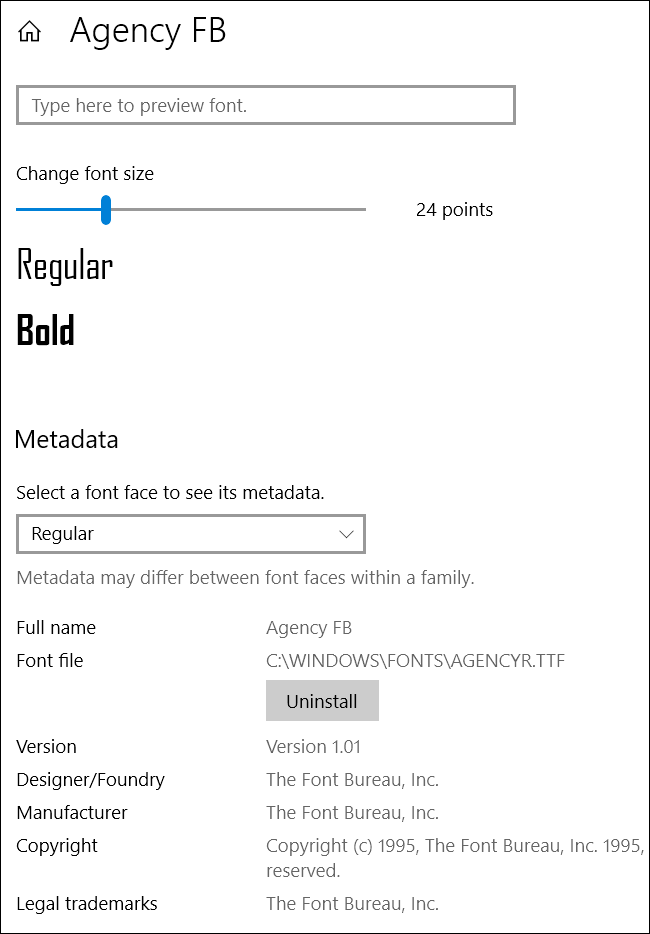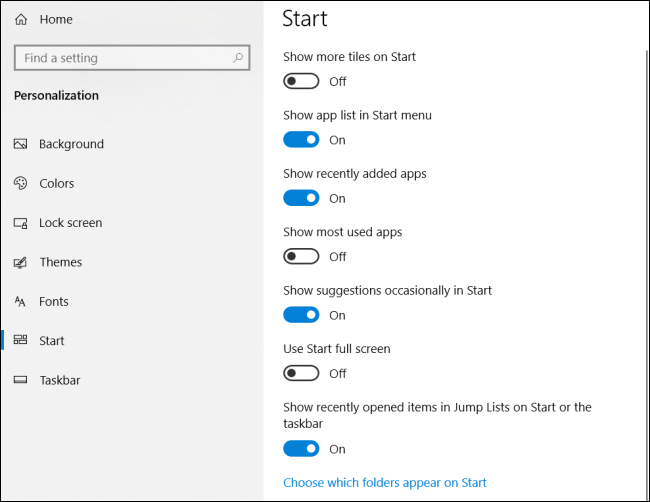Uyenza njani imbonakalo yeWindows 10.
Windows 10 ibandakanya iseti yohlengahlengiso olukuvumela ukuba utshintshe imvelaphi yedesktop, imibala yefestile, isikrini sokutshixa ngasemva, kunye nokunye. Nantsi into ekufuneka uyazi ukwenza ikhompyuter yakho ijongeke ngendlela ofuna ngayo.
Siza kuthetha ngoseto olwenziweyo olwenziwa yiWindows ukuba lufumaneke kwiiSetingi > Ukwenza umntu, ukuze uqhubele phambili kwaye uyiphehlele ngoku. Nangona kunjalo, zikho ezinye iindlela onokwenza ngazo imbonakalo yePC yakho, njenge Qwalasela iiNdlela zeSiqulathi seefayili , okanye ulungise qala imenyu ، kunye nebar yomsebenzi ، Kwaye izikoرinombolo ، kunye neempawu Nantoni na enengqiqo kuwe.
Guqula iphepha lodonga leWindows
Iseti yokuqala yokhetho-ezo ozifumanayo kudidi “lwengasemva” kwiphepha leseto loSikho-ukubeka kulawulo lwemvelaphi yedesktop yakho kwaye kufuneka ujongeke uqhelekile kuwe ukuba ubusebenzisa iWindows ixeshana.
Ukusebenzisa umfanekiso njengemvelaphi yakho, khetha i-Image kwi-Imvelaphi yemenyu yokuhla. Kanye njengeenguqulelo zangaphambili, Windows 10 iza nemifanekiso embalwa ongakhetha kuyo, okanye ungacofa ku-Bhrawuza kwaye ufumane umfanekiso wakho.
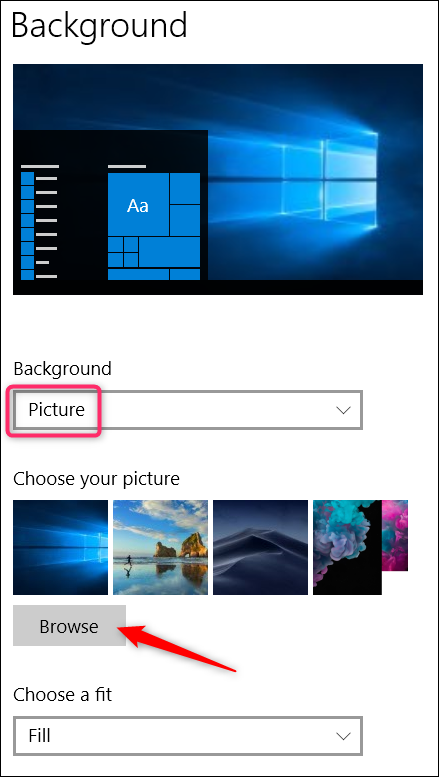
Nje ukuba ukhethe umfanekiso, unokugqiba ukuba umfanekiso wakho ungena njani kwi-desktop yakho - nokuba ugcwalisiwe, ufanelekile, uyolulela, itayile, njl. Ukuba usebenzisa iimonitha ezininzi, unokukhetha kwakhona inketho ethi "Span" ebonisa umfanekiso omnye kuzo zonke izikrini zakho.
Ukuba ufuna ukujikelezisa iseti yemifanekiso yemvelaphi yakho, khetha uMboniso weSilayidi ukusuka kwiMenu yokuhla yangasemva. Ukwenza umboniso wesilayidi, kuya kufuneka ukhethe ifolda apho iWindows inokuzoba imifanekiso. Awunakukhetha imifanekiso ezimeleyo - iifolda kuphela - ke qhubeka kwaye umise isiqulathi seefayili esinemifanekiso yangasemva oyithandayo phambi kokukhetha olu khetho. Emva kokukhetha ifolda yakho, unokuchaza ukuba kangaphi iWindows iwutshintsha umfanekiso ongasemva, nokuba itshintsha ngokungenamkhethe imifanekiso, kwaye imifanekiso kufuneka ingene njani kwidesktop yakho.
Kwaye ukuba ukhetha ukugcina izinto zilula, ungasebenzisa umbala oqinileyo njengemvelaphi yakho. Khetha Umbala oSolide kwimenu yokuthoba ngasemva uze ukhethe omnye wemibala engasemva ebonisiweyo.
Ukuba ufuna ulawulo olungaphezulu, unokucofa kwakhona iqhosha leSiko loMbala kweso sikrini sokugqibela. Kwifestile evelayo, sebenzisa ulawulo ukukhetha owona mbala uwufunayo, emva koko ucofe uGqibile.
Ngelishwa, isikrini soMntu sikuvumela kuphela ukuba ukhethe iphepha lodonga elinye, nokuba zingaphi izikrini onazo. Ukuba uneemonitha ezininzi, unako Seta umfanekiso ongasemva owahlukileyo kwisikrini ngasinye usebenzisa ifayile explorer. Ewe kunjalo, kukho nezinto eziluncedo zomntu wesithathu ezifana John's Background Switcher و DisplayFusion , zombini ezinokuthi zilawule ngcono imifanekiso kwi-multi-monitor setup. Zombini zikwabonelela ngezixhobo eziphambili kakhulu zokusebenza kunye nephepha lodonga kwiscreen esinye.
Guqula imibala esetyenziswa yiWindows kunye nalapho
Iseti elandelayo yeenketho zokwenza ngokwezifiso - ezo zikudidi "lweMibala" - lawula indlela iWindows esebenzisa ngayo imibala kwizinto ezininzi ezikwisikrini sakho. Uza kuqala ngokukhetha umbala we-accent. Unokukhetha umbala we-accent kwi-palette yombala osetwe kwangaphambili, okanye ungacofa uMbala oSiko ukufumana owona mbala uwufunayo. Kungenjalo, unokukhetha "Khetha ngokuzenzekelayo umbala we-accent kwimvelaphi yam" ukuze ube neWindows ngokuzenzekelayo ifanise umbala osekwe kumfanekiso owusebenzisayo njengemvelaphi yakho.
Emva kokukhetha umbala we-accent, inyathelo lakho elilandelayo kukukhetha apho iWindows isebenzisa loo mbala we-accent. Uneendlela ezimbini onokukhetha kuzo apha ezithi 'Qala, ibar yomsebenzi, iziko lentshukumo' kunye 'nemivalo yesihloko kunye nemida yefestile'. Ukhetho lokuqala lusebenzisa umbala wonyuso njengemvelaphi yemenyu yokuQala, ibar yomsebenzi, kunye neziko lesenzo, kwaye ikwaqaqambisa izinto ezithile kwezo zinto - njengee-iyikhoni ze-app kwi-Start menu - ngombala ofanayo wonyuso. Ukhetho lwesibini lusebenzisa umbala wonyuso webar yewonga yefestile esebenzayo.
Ngelishwa, i-Start Menu, i-Taskbar, kunye ne-Action Centre izinto zahlulwa ukukhetha umbala, kwaye awukwazi ukubenza imibala eyahlukileyo. Nangona kunjalo, sine-hack yobhaliso ekhawulezayo enokwazisa ubuncinane Gcina imvelaphi emnyama kwi-Start Menu kunye ne-Action Centre . Ukhetho lwesibini lusebenzisa umbala wonyuso kwibar yewonga yeefestile ezisebenzayo, nangona sikwanalo olunye uqheliso lwakho ukuba uyafuna ukwenza njalo. Sebenzisa umbala wogxininiso kwiifestile ezingasebenziyo kanjalo.
Emuva kwisikrini sokwenza ngokwezifiso umbala, uya kufumana iSiphumo sokuSebenza ukhetho ukwenza imenyu yokuQala, ibar yomsebenzi, kunye neziko lezenzo zicace okanye hayi. Olu khetho aluwuchaphazeli umbala wonyuso ukuba lusetyenziswa kwezo ziqalelo.
Ekugqibeleni, unokwenza imowudi emnyama yoseto kunye nee -apps. Nangona oluseto lwemowudi ye-app lungachaphazeli lonke usetyenziso, sinawo amaqhinga onokuwonwabela Ukusebenzisa umxholo omnyama phantse kuyo yonke indawo Windows 10 .
Guqula isikrini sakho sokutshixa
Emva koko, siya kwiisetingi zokutshixa isikrini seWindows. Khumbula, isikrini sokutshixa sisikrini osicofayo ukuze usityibilikise ngaphandle kwendlela ukuze ufike kwisikrini sokungena apho ufaka khona igama lakho lomsebenzisi kunye negama lokugqitha. Ngokungagqibekanga, iphepha lodonga lokutshixa lisetelwe “kwiWindows Spotlight,” ekhuphela kwaye ibonise iseti ejikelezayo yephepha lodonga kwiMicrosoft.
Unokuseta iphepha lokutshixa isikrini njengenye yeefoto zakho okanye umfanekiso wesilayidi kwifolda ekwikhompyuter yakho. Isebenza ngendlela efanayo nokuseta imvelaphi yedesktop yakho. Khetha ukhetho olufunayo kwimenyu eyehlayo ethi "Umva". Ukuba ukhetha umfanekiso, yalathe ngokulula iWindows kwifayile ofuna ukuyisebenzisa.
Ukuba uthatha isigqibo kumboniso wesilayidi, kuya kufuneka kuqala ukhethe ialbham enye okanye ngaphezulu (okanye iifolda) ezinezithombe oza kuzisebenzisa kumboniso wesilayidi. Nqakraza i Yongeza Incwadi eneenkcukacha iqhosha ukongeza iincwadi ezineenkcukacha de waneliseke lukhetho lwakho. Unako kwakhona ukucofa ikhonkco elithi "Izakhelo zoMboniso weSilayidi oPhezulu" ukufikelela kwezinye iindlela ezongezelelweyo.
Iisetingi ezikwinqanaba eliphezulu zikuvumela ukuba ubandakanye umqulu wekhamera njengomthombo wemifanekiso, sebenzisa kuphela imifanekiso elingana nescreen sakho, kwaye wenze isigqibo sokuba uyafuna na ukubonisa isikrini sokutshixa endaweni yokucima isikrini xa ikhomputha ingasebenzi. Ukuba ukhetha olu khetho lokugqibela, unokuseta isikrini ukuba sicime emva kwexesha elithile, okanye ungacimi kwaphela.
Emva kwisetingi yokutshixa isikrini, unokhetho oluthile olukhoyo. Cima "Fumana iinyani ezonwabileyo, iingcebiso, kunye nokunye kwiWindows kunye neCortana kwiscreen sokutshixa" ukuba awufuni ukuzibona ezi zinto kwiscreen sokutshixa. Unokukhetha ukusebenzisa umfanekiso ongasemva wesikrini njengemvelaphi yesikrini sokungena, nangona sinezinye iindlela ezimbalwa onokuthanda. Ukutshintsha imvelaphi yesikrini sokungena Endaweni yoko.
Ezinye iisetingi ezimbini, "Khetha usetyenziso olubonisa imeko eneenkcukacha" kunye "Khetha ii -apps ukubonisa imeko ekhawulezayo," kukuvumela ukuba ulawule ukuba zeziphi ii-apps ezibonelela ngolwazi lobume kwisikrini sokutshixa. Ungazisusa ii -apps esele zikho ngokucofa kuzo kwaye emva koko ukhethe Akukho okanye uzitshintshe ngokukhetha naluphi na usetyenziso olukhethwe kwangaphambili kwimenyu ephumayo. Yongeza enye iapp ngokucofa enye ye-plus (+) icons kwaye ukhethe usetyenziso kuluhlu olufanayo.
Kwaye kwireferensi, apha zonke ezi zinto zivela kwiscreen sakho sokutshixa.
Sebenzisa umxholo ukutshintsha useto lobuntu abaninzi ngaxeshanye
Windows 10 ekugqibeleni ibonelela ngolawulo lwemixholo kwiSetingi app endaweni yePaneli yoLawulo app. Imixholo ikuvumela ukuba ufomethe kwaye ugcine imvelaphi yedesktop yakho, umbala welizwi, inkqubo yesandi, kunye nezalathisi zemouse njengeseti onokuthi uyilayishe ngokulula ngakumbi.
Ungacofa kuluhlu ngalunye lwemixholo-imvelaphi, umbala, njalo njalo-ukuseta into ofuna ukuyisebenzisa. Ezi linki zikusa ngokwenene kwezinye iindawo kwi-app yeSetingi apho ungenza utshintsho. Xa ugqibile ukuseta izinto ngendlela ofuna ngayo, cofa i Gcina uMxholo iqhosha kwaye unike igama umxholo wakho
Ukuba uskrolela ezantsi kancinci, uya kubona ukuba iWindows nayo iza nemixholo esetwe kwangaphambili kwaye ikunika ukhetho. Khuphela ngakumbi Windows kuGcino . Bhrawuza uluhlu kwaye ukhethe umxholo ofuna ukuwusebenzisa okanye ucofe ikhonkco elithi "Fumana imixholo emininzi evenkileni" ukuze ubone ukuba yintoni na ekhoyo.
Guqula ukhetho lwakho lwefonti
Windows 10 isabandakanya isixhobo esidala seFonti kwiPhaneli yoLawulo, kodwa ngoku unokulawula iifonti ngaphakathi kweSetingi app. Eli phepha libonisa zonke iiseti zamagama ezifakwe kwikhompyuter yakho. Idla ngokuba luluhlu olude kakhulu ngoko kukho ibhokisi yokukhangela phezulu ukunceda. I-app ibonisa isampuli yefonti nganye kunye nenani lobuso equlethwe kuyo.
Ungacofa kulo naluphi na usapho lwefonti ngeenkcukacha ezithe vetshe kwaye uhlengahlengise ezinye iisetingi ezisisiseko zefonti, kunye nokukhupha ifonti.
Guqula iiKhetho zeMenu yokuQalisa
Okulandelayo lukhetho lwemenyu yokuQala. Akukho zikhetho zininzi ezifumanekayo kanye kwiscreen sokuqala sokwenza ngokwezifiso. Ungayisebenzisa ukulawula ukuba ufuna iithayile ezongezelelweyo zivele kwikholamu yeethayile nganye, nokuba izinto ezifana nezona zisetyenziswa kakhulu kunye nosetyenziso olongezelelweyo lwamva nje luvela ngaphezulu koluhlu olupheleleyo lweapps, nokuba uyafuna na ukuvula iQalisa imenyu kwiscreen esigcweleyo. indlela.
Asiyi kuchitha ixesha elininzi apha, kuba sele sinesikhokelo esipheleleyo kubo bonke Iindlela onokwenza ngazo iMenu yokuQala ngaphakathi Windows 10. Oku kuquka onokukwenza kwiskrini soBukho kunye nenkitha yezinye izinto ozenza ngokusesikweni kwenye indawo kwiiWindows.
Tshintsha iinketho zebar yomsebenzi
Kanye njengokhetho lwemenyu yokuQala, asizukungena kwiinkcukacha malunga nokhetho lwebar yomsebenzi olukhoyo apha kuba sele sinesikhokelo esipheleleyo. Ukwenza ngokwezifiso ibha yakho yomsebenzi ngaphakathi Windows 10 . Ngamafutshane, kulapho uya kungena khona ukwenza ukhetho olufana nokuba ibar yomsebenzi itshixiwe kwintshukumo, izifihla ngokuzenzekelayo xa ingasetyenziswa, isebenzisa ii-icon ezincinci okanye ezinkulu, kunye nendlela ibar yomsebenzi ephathwa ngayo ukuba unemiboniso emininzi.
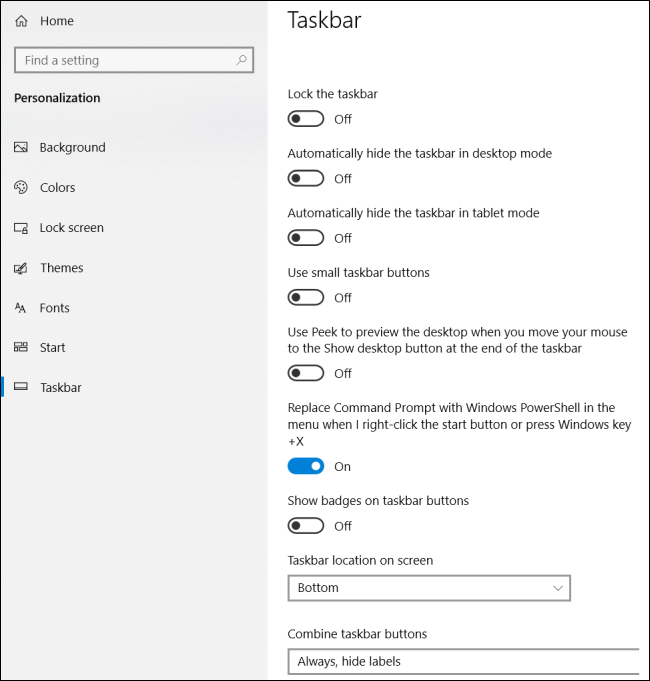
Njengoko ubona, ngelixa Windows 10 isenokunganikeli ngobunzulu bokhetho lokwenza ngokwezifiso obunalo Windows 7, isabonelela ngokwaneleyo ukwenza iWindows ibonakale ilungile. Hee, ukuba awukwazi ukufumana izinto ngendlela ofuna ngayo kwaye uzimisele ukubeka umsebenzi omninzi, ungasoloko uzama isixhobo esinje Imvula , enika ithuba eliphantse lingenasiphelo lokwenza ngokwezifiso.